Сегодня я решил написать статью об автоматическом обновлении в Windows 8. Дело в том, что многие обновления сильно нарушают работу операционной системы. У меня были проблемы с интернетом, и после удаления обновления все стало на свои не места.
Данные обновления «как-бы» помогают улучшить OC Windows, но в дополнение к выше сказанному, они еще и забирают много, как оперативной памяти, так и памяти жесткого диска.
На самом деле все просто. Чтобы отключить автоматическое обновление в Windows 8 воспользуемся следующей инструкцией.
Кстати, данный метод действует в ОС Windows 7, а также Windows XP.
Заходим в Панель управления, переходим в категорию Система и безопасность и там ищем строчку Центр обновления Windows.
Слева находим раздел Настройка параметров.
и уже там выбираем: Не проверять наличие обновлений. И убираем галочку, где написано: Получать рекомендуемые обновления таким же образом, как и важные обновления.
Теперь полностью отключим Центр обновления Windows.
Для этого нажимаем правой кнопкой мыши на Мой компьютер и выбираем Управление.
В появившемся окне, слева, выбираем вкладку Службы и приложения и там же выбираем Службы.
Ниже ищем службу Центр обновления Windows и отключаем ее, нажав на нее два раза. В появившемся окне выбираем тип запуска: Отключена и жмем Остановить.
Вот мы и отключили эти назойливые обновления, если возникли какие-то вопросы, задавайте их в комментариях.

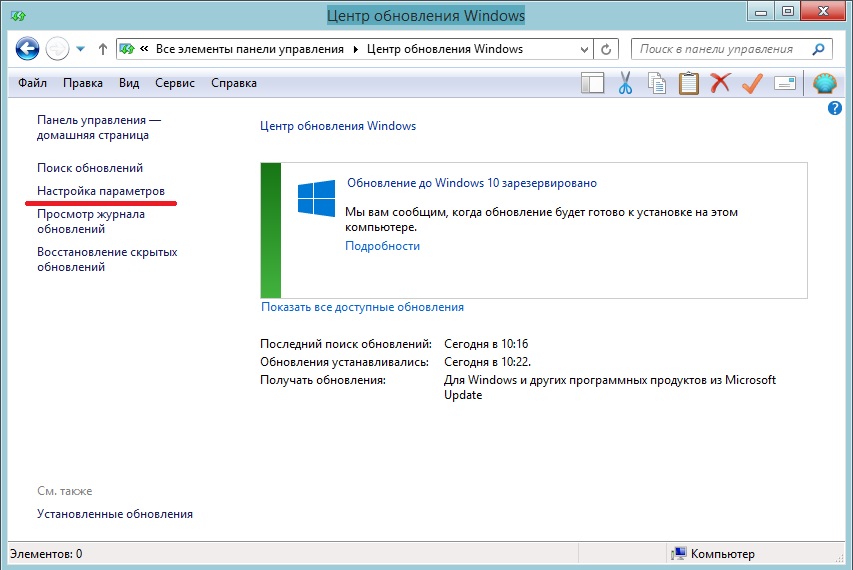
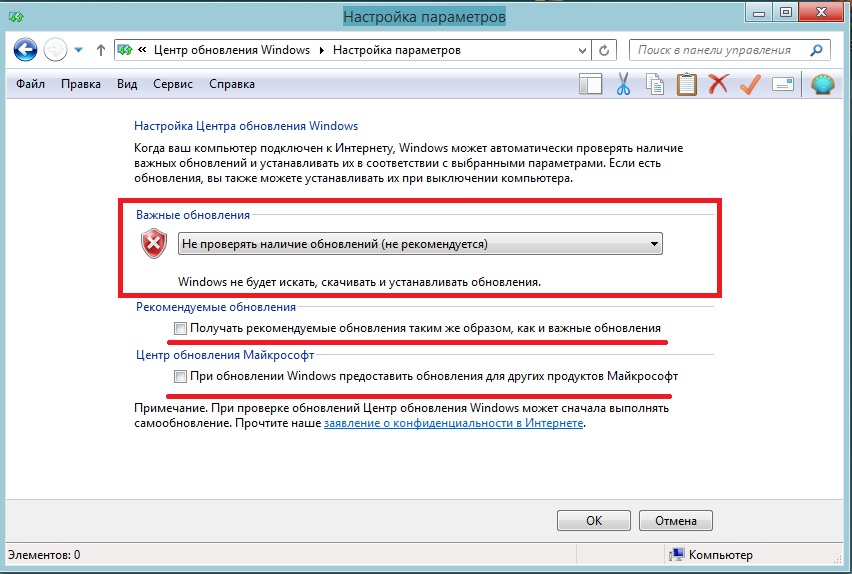






Разрешите вопрос : а ЭТИ обновления “только назойливые” или могут быть необходимыми ? А усложнить вопрос можно : если ОНИ не нужны, то где ОНИ сохраняются и как их удалить ???
Обновления в основном не “назойливые”, но у меня из-за них был случай, когда не работал интернет, удалил обновление, все заработало.
Сами обновления находятся по этому пути: C:WINDOWSSoftwareDistributionDownload
оттуда их можно удалить
Благодарю за помощь